如果你是blogger.com的使用者 覺得貼語法式的貼圖麻煩 可試試也是同google提供的hello 來協助貼圖 因為使用並沒那麼直覺 給新使用的朋友 來個圖文並茂的教學:
請先到此下載hello
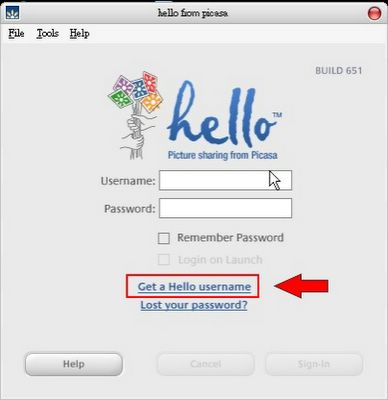
下載完請先登入 注意喔 不是你blogger.com的帳號 你需要另外申請一組hello的 沒有的話註冊 請點紅框框 當然幸運的話 就是跟blog一樣啦(我就是)
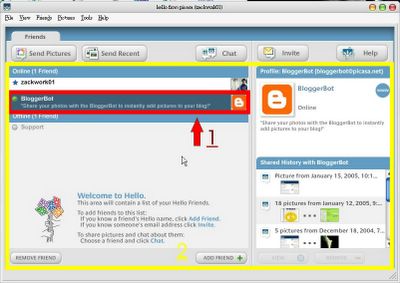
要在blog貼圖 請先點擊紅框2次 在黃框的地方 會出現讓你登入blog的網頁 這才是你blogger.com的帳號密碼(這動作只要做一次 所以我就秀不出圖給你們看了...)
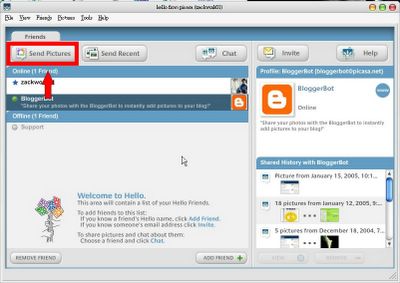
然後點下send picture
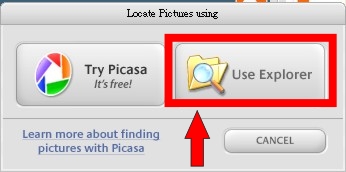
使用use explorer
附帶一題:picasa也是google提供的秀圖軟體 介面很漂亮 有興趣可以下載使用看看 而且可以配合hello 但我使用acdsee習慣了....
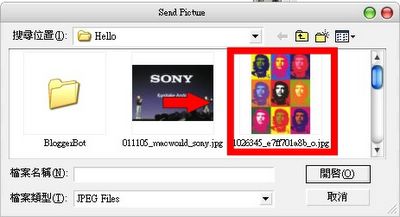
選擇你要上傳的圖片 注意 可以按著ctrl做多張選取
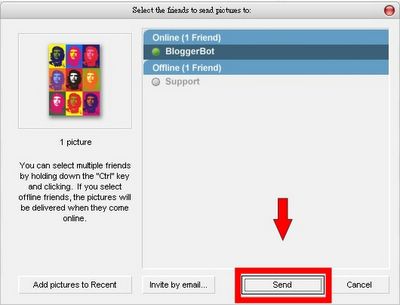
它會再跟你確認一次
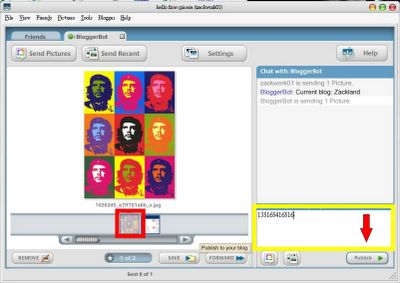
好啦 你所選擇的圖片就會出現在下方 只貼一張圖是這樣的
1.紅框 選你要的圖
2.黃框 輸入你要的文字(注意: 不支援中文 等等在說)
3.pubish就完成了
4.它會跳出你blog的視窗網頁(另開)
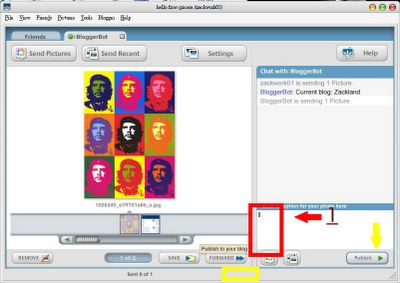
那要貼多張圖呢 就很神奇了 像是密技吧
1.一樣選你要的第一張圖 主視窗會秀出
2.在輸入文字框中 貼上"ll"(不是這喔 這是LL 長像這樣)-因為鍵盤打不出 至少還沒找到輸入的方法(所以我們都用記事本存著 再剪下 貼上) 知道煩請告知
(發完文的通知:等等 發完文我才發現 這真是神奇的符號 就是2條密排的直線 貼是貼不出來的 所以...需要的人在以msn相傳吧 天阿 這是啥麼密技阿)
(第三次補充 天殺的神奇!!! 旁邊的bbs可以貼 用用看吧 不行在msn)
3.pubish....注意 此時 黃框的位置 會跑出上傳的數字 等他上傳完 選圖 繼續貼上 ll(不是這喔 這是LL)
4.重複步驟 你就可以連續貼圖了 最後只要在打上個文字 在pubish就完成了
注意:前面有提到 不支援中文(不知現在支援了沒...) 所以我都在hellot純貼圖(最後打一些沒意義的文字 再刪...) 再到blog重新編輯
這裡要小心喔 重新編輯的時候 記的先key文章 在刪你先前再hello的無意義文字 這樣圖才不會不見 這是一大不方便啦 但期待之後能支援 我對google有信心
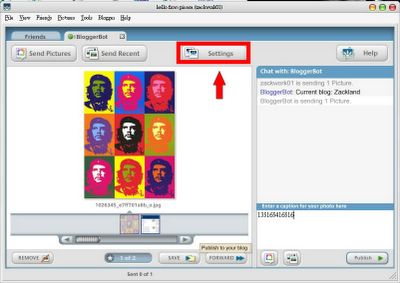
補充:在setting的選項裡 有縮圖大小 實際此吋可以調整 玩玩看吧
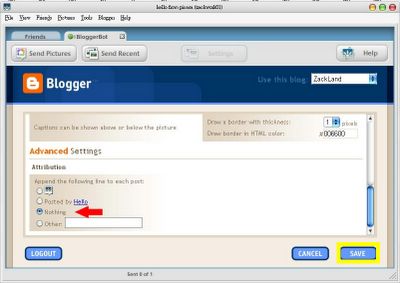
附帶的 你還可以在setting底下 勾選nothing 這樣 貼圖時 就不會有hello的小圖示了(看個人喜好啦)
先降吧 現在很晚了... 如有不明確再請發問...
請先到此下載hello
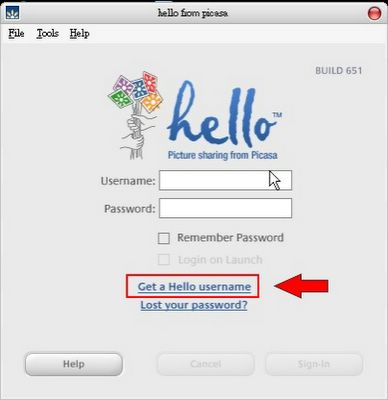
下載完請先登入 注意喔 不是你blogger.com的帳號 你需要另外申請一組hello的 沒有的話註冊 請點紅框框 當然幸運的話 就是跟blog一樣啦(我就是)
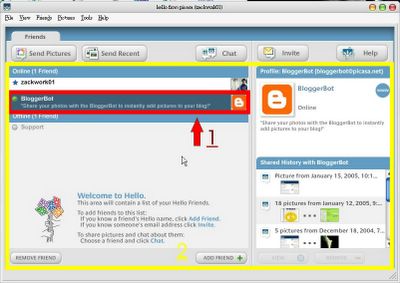
要在blog貼圖 請先點擊紅框2次 在黃框的地方 會出現讓你登入blog的網頁 這才是你blogger.com的帳號密碼(這動作只要做一次 所以我就秀不出圖給你們看了...)
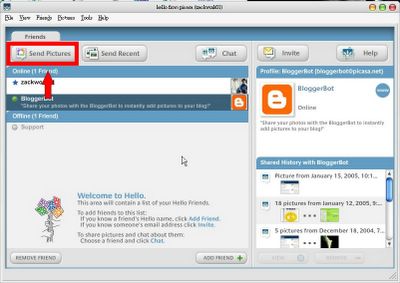
然後點下send picture
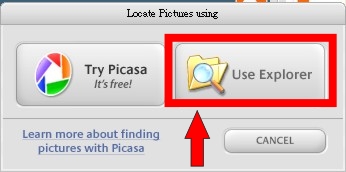
使用use explorer
附帶一題:picasa也是google提供的秀圖軟體 介面很漂亮 有興趣可以下載使用看看 而且可以配合hello 但我使用acdsee習慣了....
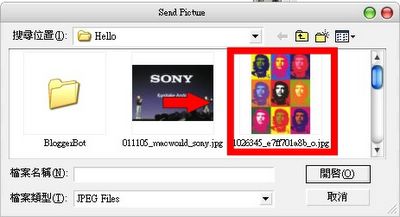
選擇你要上傳的圖片 注意 可以按著ctrl做多張選取
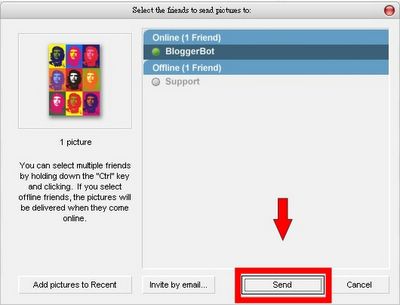
它會再跟你確認一次
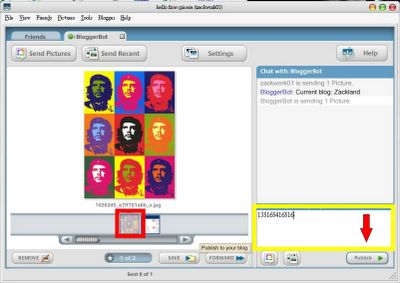
好啦 你所選擇的圖片就會出現在下方 只貼一張圖是這樣的
1.紅框 選你要的圖
2.黃框 輸入你要的文字(注意: 不支援中文 等等在說)
3.pubish就完成了
4.它會跳出你blog的視窗網頁(另開)
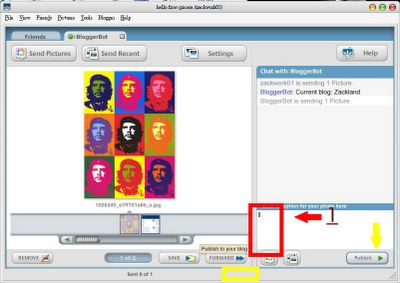
那要貼多張圖呢 就很神奇了 像是密技吧
1.一樣選你要的第一張圖 主視窗會秀出
2.在輸入文字框中 貼上"ll"(不是這喔 這是LL 長像這樣)-因為鍵盤打不出 至少還沒找到輸入的方法(所以我們都用記事本存著 再剪下 貼上) 知道煩請告知
(發完文的通知:等等 發完文我才發現 這真是神奇的符號 就是2條密排的直線 貼是貼不出來的 所以...需要的人在以msn相傳吧 天阿 這是啥麼密技阿)
(第三次補充 天殺的神奇!!! 旁邊的bbs可以貼 用用看吧 不行在msn)
3.pubish....注意 此時 黃框的位置 會跑出上傳的數字 等他上傳完 選圖 繼續貼上 ll(不是這喔 這是LL)
4.重複步驟 你就可以連續貼圖了 最後只要在打上個文字 在pubish就完成了
注意:前面有提到 不支援中文(不知現在支援了沒...) 所以我都在hellot純貼圖(最後打一些沒意義的文字 再刪...) 再到blog重新編輯
這裡要小心喔 重新編輯的時候 記的先key文章 在刪你先前再hello的無意義文字 這樣圖才不會不見 這是一大不方便啦 但期待之後能支援 我對google有信心
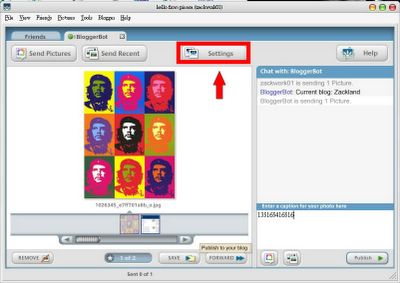
補充:在setting的選項裡 有縮圖大小 實際此吋可以調整 玩玩看吧
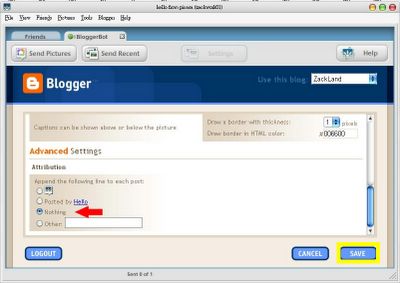
附帶的 你還可以在setting底下 勾選nothing 這樣 貼圖時 就不會有hello的小圖示了(看個人喜好啦)
先降吧 現在很晚了... 如有不明確再請發問...
留言